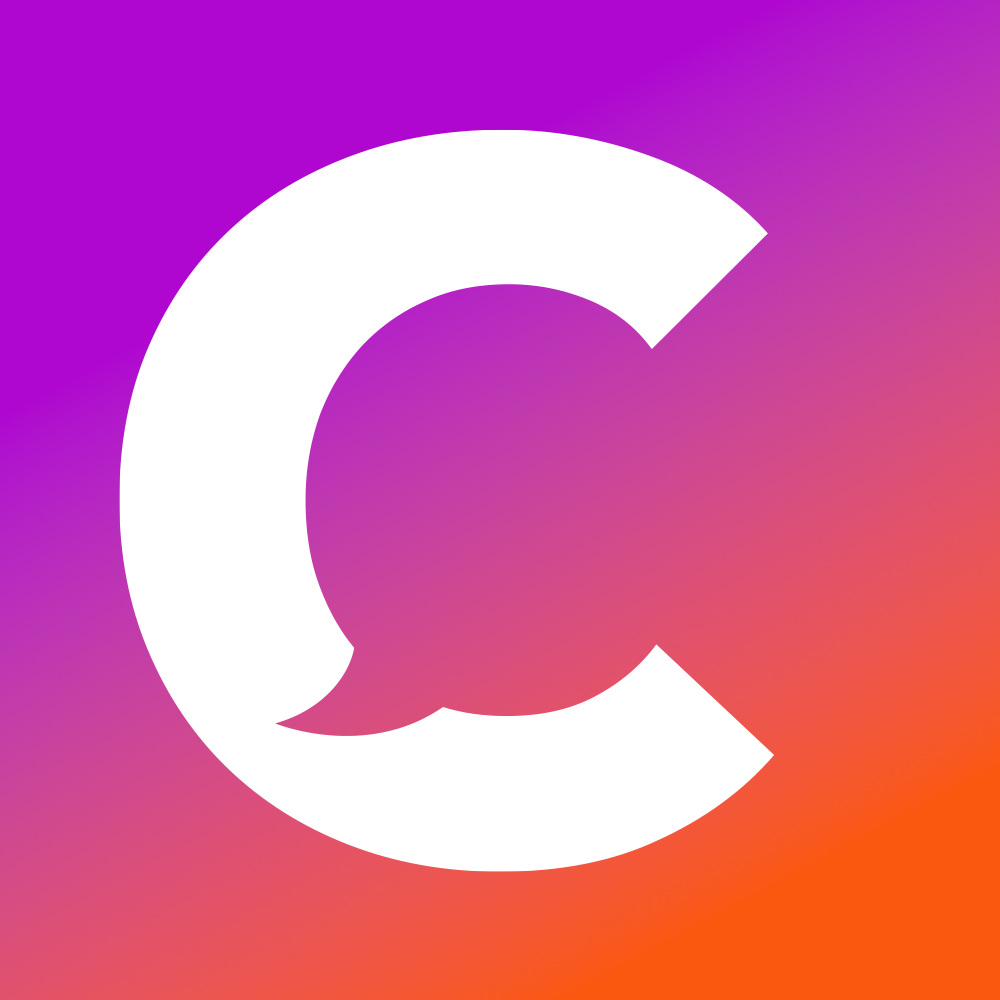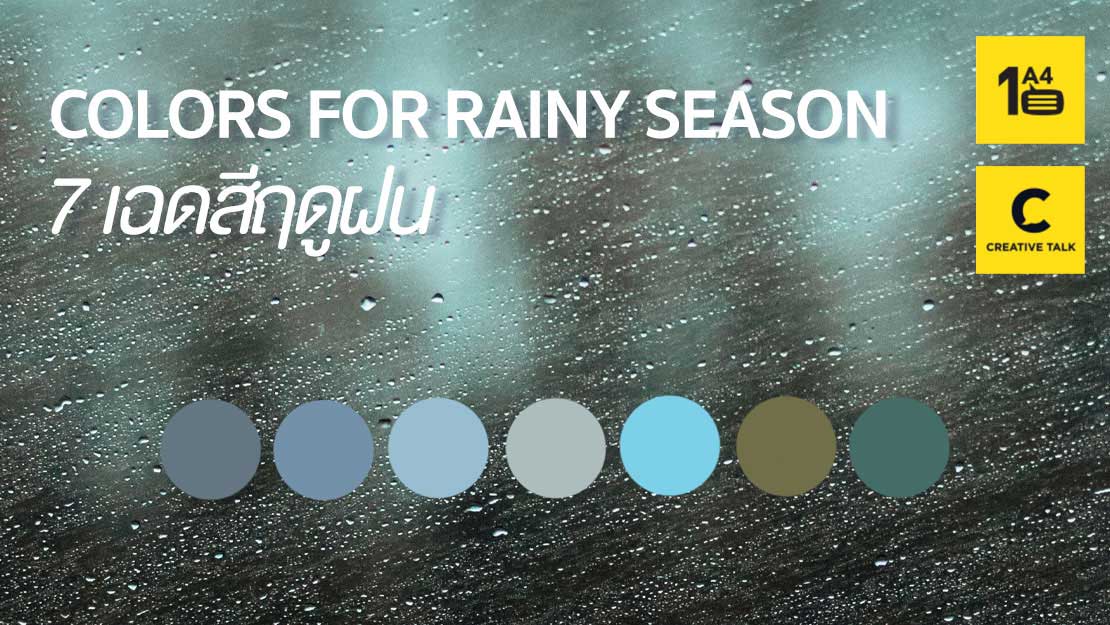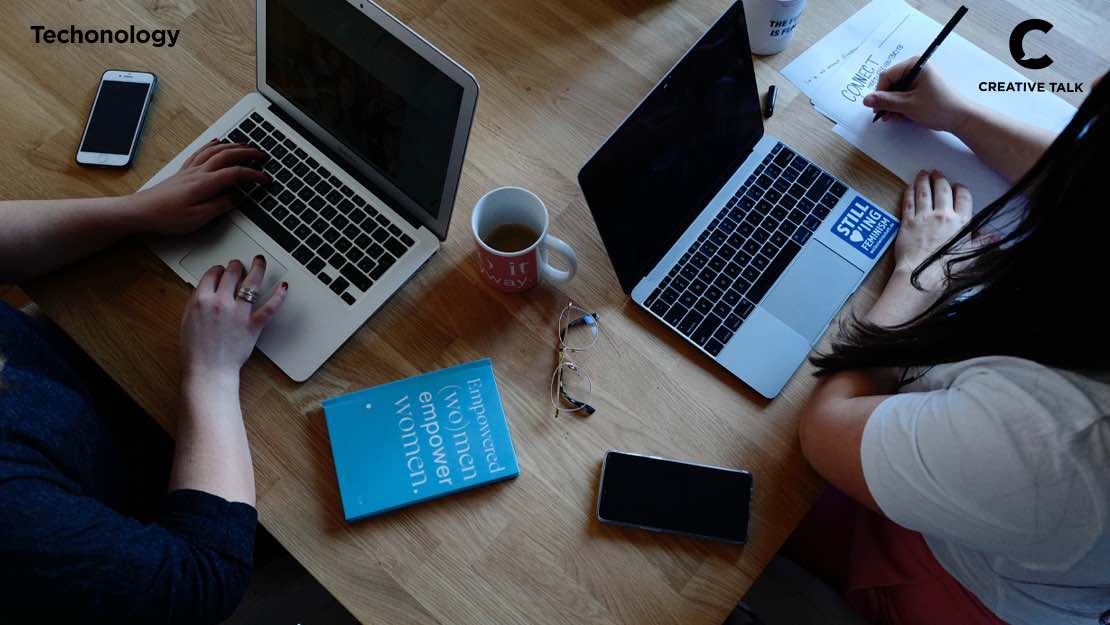Zoom โปรแกรมประชุม Video Conference สุดฮิตสำหรับชาวออฟฟิศที่ Work From Home อยู่ตอนนี้แน่ ๆ ในเมื่อเราต้องใช้งานทุกวัน เพราะฉะนั้นมาหาวิธีที่จะใช้ได้แบบสะดวก รวดเร็ว อย่างกับมือโปรกันดีกว่า วันนี้เราเลยจะพาไปดูวิธีการใช้งานคีย์ลัด (Keyboard Shortcut) บนโปรแกรม Zoom ทั้งระบบปฎิบัติการ Mac และ Windows ไว้สั่งการได้ง่าย เร็ว แค่ดีดนิ้ว!
คีย์ลัดโปรแกรม Zoom บน Mac
- Command(⌘)+J = ร่วมการประชุม
- Command(⌘)+Control+V = เริ่มการประชุม
- Command(⌘)+J = ตั้งเวลาการประชุม
- Command(⌘)+Control+S = แชร์หน้าจอ
- Command(⌘)+Shift+A = เปิด/ปิดเสียงไมค์
- Command(⌘)+Control+M: ปิดเสียงไมค์ผู้เข้าประชุมทั้งหมดยกเว้น host ที่จัดประชุม
- Command(⌘)+Control+U = ปิดเสียงไมค์ผู้เข้าประชุมทั้งหมดยกเว้น host ที่จัดประชุม
- Space = กดเมื่อต้องการพูดใส่ไมโครโฟน
- Command(⌘)+Shift+V = เริ่มต้น/หยุด วิดีโอ
- Command(⌘)+Shift+N = เปลี่ยนกล้อง
- Command(⌘)+Shift+S = เริ่มต้น/หยุด การแชร์หน้าจอ
- Command(⌘)+Shift+T = พักหรือทำการแชร์หน้าจอต่อไป
- Command(⌘)+Shift+R: = เริ่มต้นอัดวิดีโอ
- Command(⌘)+Shift+P = พักหรือทำการอัดวิดีโอต่อไป
- Command(⌘)+Shift+W = เปลี่ยนมุมมองหน้าจอเป็นภาพผู้ที่กำลังพูดอยู่ (Active Speaker View) หรือภาพแกลอรี่ผู้เข้าประชุมทั้งหมด (Gallery View)
- Control+P = ดูภาพ gallery view ของผู้ร่วมประชุม 25 ก่อนหน้า
- Control+N = ดูภาพ gallery view ของผู้ร่วมประชุม 25 ก่อนหน้า
- Command(⌘)+U = แสดงหรือซ่อนภาพหน้าต่างผู้เข้าร่วมประชุม
- Command(⌘)+Shift+H = แสดงหรือซ่อนแถบ Meeting Chat
- Command(⌘)+I = เปิดหน้าเชิญผู้เข้าร่วมประชุม
- Option+Y = กดเพื่อเปิดหรือปิด “สัญลักษณ์ยกมือ” เมื่อต้องการพูดในทีประชุม
- Ctrl+Shift+R = เปิดให้เข้าถึงการใช้งานควบคุมหน้าจอจากระยะไกล (Remote Control)
- Ctrl+Shift+G = หยุดการให้เข้าถึงการควบคุมหน้าจอจากระยะไกล (Remote Control)
- Command(⌘)+Shift+F = เปิด/ปิด โหมดแสดงเต็มหน้าจอ
- Command(⌘)+Shift+M = เปลี่ยนเป็นโหมดหน้าจอเล็ก
- Ctrl+Option+Command+H = แสดงหรือซ่อน meeting controls
- Command(⌘)+T = แคปหน้าจอ
- Command(⌘)+W = ออกจากการประชุม
คีย์ลัดโปรแกรม Zoom บน Windows
- PageUp = ดูภาพ gallery view ของผู้ร่วมประชุม 25 ก่อนหน้า
- PageDown = ดูภาพ gallery view ของผู้ร่วมประชุม 25 ถัดไป
- Alt+F1 = เปลี่ยนมุมมองหน้าจอเป็นภาพคนที่กำลังพูดอยู่ (Active Speaker View)
- Alt+F2 = เปลี่ยนมุมมองหน้าจอเป็นภาพแกลอรี่ผู้เข้าร่วมประชุมทั้งหมด (Gallery View)
- Alt+F = ปิดหน้าต่างที่เปิดอยู่
- Alt+V = เริ่มต้น/หยุด วิดีโอ
- Alt+A = เปิด/ปิดเสียงไมค์
- Alt+M = เปิด/ปิดเสียงไมค์ของทุกคน ยกเว้น host ที่จัดการประชุม
- Alt+S = เปิดและปิดการแชร์หน้าจอ
- Alt+Shift+S = เริ่มหรือหยุดการแชร์หน้าจอ
- Alt+R = เริ่มต้น/หยุด การอัดวิดีโอ
- Alt+P = พักหรือทำการอัดวิดีโอต่อ
- Alt+N = เปลี่ยนกล้อง
- Alt+F = เปิด/ปิดโหมดเต็มหน้าจอ
- Alt+H = แสดงหรือซ่อนแถบ Meeting Chat
- Alt+U = แสดงหรือซ่อนภาพหน้าต่างผู้เข้าร่วมประชุม
- Alt+I = เปิดหน้าเชิญผู้เข้าร่วมประชุม
- Alt+Y: Raise/lower hand
- Alt+Shift+R: = กดเพื่อเปิดหรือปิด “สัญลักษณ์ยกมือ” เมื่อต้องการพูดในทีประชุม
- Alt+Shift+G = = หยุดการให้เข้าถึงการควบคุมหน้าจอจากระยะไกล (Remote Control)
- Alt+Shift+T = แคปภาพหน้าจอ
- Ctrl+Up = ไปยังแชตคนก่อนหน้านี้
- Ctrl+Down: ไปยังแชตคนถัดไป
- Ctrl+F = ค้นหา
หวังว่าบทความนี้จะช่วยให้เพื่อน ๆ ที่ต้องใช้งานโปรแกรม Zoom ได้สะดวก รวดเร็วขึ้นนะคะ
ดู Tech Hacks เจ๋ง ๆ ทั้งหมดที่เราเก็บมาฝากได้ที่นี่เลย
เรื่อง : ดวงพร วิริยา
ภาพ : สุธาทิพย์ อุปสุข
อ้างอิง : Hot Keys and Keyboard Shortcuts for Zoom
บทความอื่นที่คุณอาจสนใจ
- JPG & PDF to Text เปลี่ยนได้ใน 2 คลิก จาก Google Drive
- “Spark Post” แอปฯ ทำภาพ ตอบโจทย์ชาว Content
- 3D Printing ความหวังใหม่งานการก่อสร้าง
trending
trending
sports
recipe